欢迎使用Small PDF转换成WORD转换器,这里为您提供SmallPDF转换器最新资讯以及SmallPDF转换器 相关基础教程、使用技巧、软件相关知识、软件激活、升级及常见问题等帮助。
发布时间:2024-01-03 09:44:18
PDF文件合并的操作,可以帮助您更有效地管理文件,更加可以避免分散在多个文件中影响效率。此外,合并后的文件更便于共享和传输,因为只需共享一个文件而不是多个文件。虽然合并文件听起来简单,但实际操作却可能相当繁琐。之所以会出现类似的问题,是因为大部分用户找不到合适的方法。那么,PDF文件合并成一个什么好好呢?请不要担心,下面就来介绍一系列操作方法,只需四个步骤就能轻松解决问题,一起来看下吧。

步骤一,选择合适合并工具
解决的办法其实还是有很多的,不过真正好用的方法似乎却很少,相信大家都去寻找过,有的方法操作起来非常的困难,可能需要花费一两个小时才能真正地掌握,这对于上班族来说效率太低了很不划算。另外,从字面上的意思来讲,将PDF文件合并成一个,那么说明需要合并的PDF文件数量肯定非常多的,所以建议在第一步选择一款合适的合并工具来完成,例如:SmallPDFer软件。
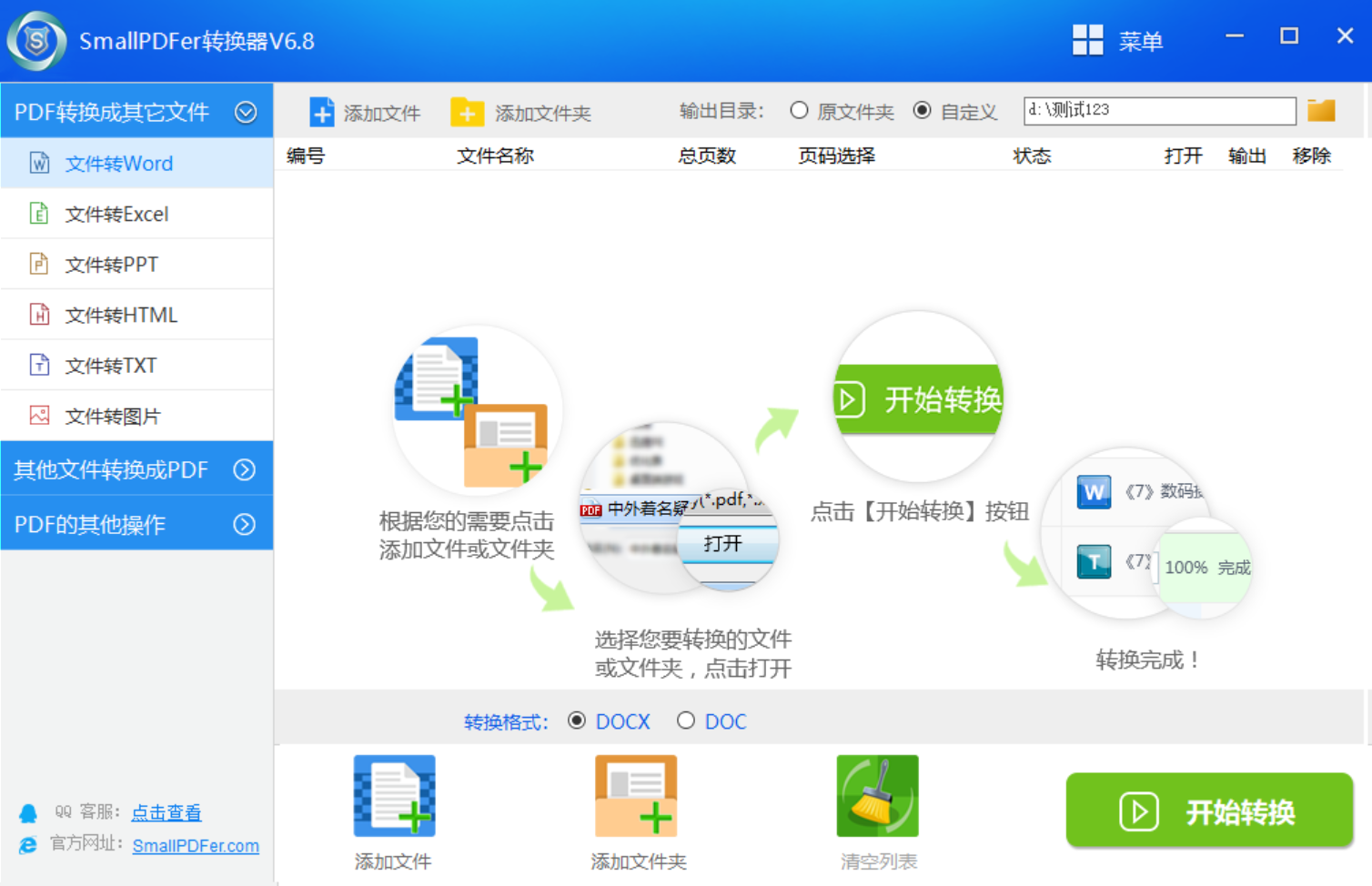
步骤二,执行合并具体操作
SmallPDFer是一款功能全面的PDF转换器,除了支持PDF文件合并的操作以外,像PDF与Word、Excel、PPT等常见文档的格式互转,在其中也可以轻松且比较好的完成。首先,可以在电脑上将“SmallPDFer”软件打开,并在首界面当中选择到自己所需的功能。然后,需要将需要合并的PDF文件添加到其中,并借着调整一下排序,确认无误之后,点击“开始合并”就能解决问题了。

步骤三,选择常见工具对比
目前,PDF文件合并的需求是比较多的,所以很对的厂商瞅准了这个商机,也是开发了很多能够满足类似需求的工具。所以说,如果您觉得上面的两个步骤尝试完成,还有一些细节的点需要完善的,那么还可以选择一些其它的工具进行对比,例如:Adobe Acroba工具。具体操作可概括为点击“文件”菜单中的“创建”选项。并且,在弹出的新窗口中,选择“合并文件”,再将需要整合的文件轻轻拖入软件即可。
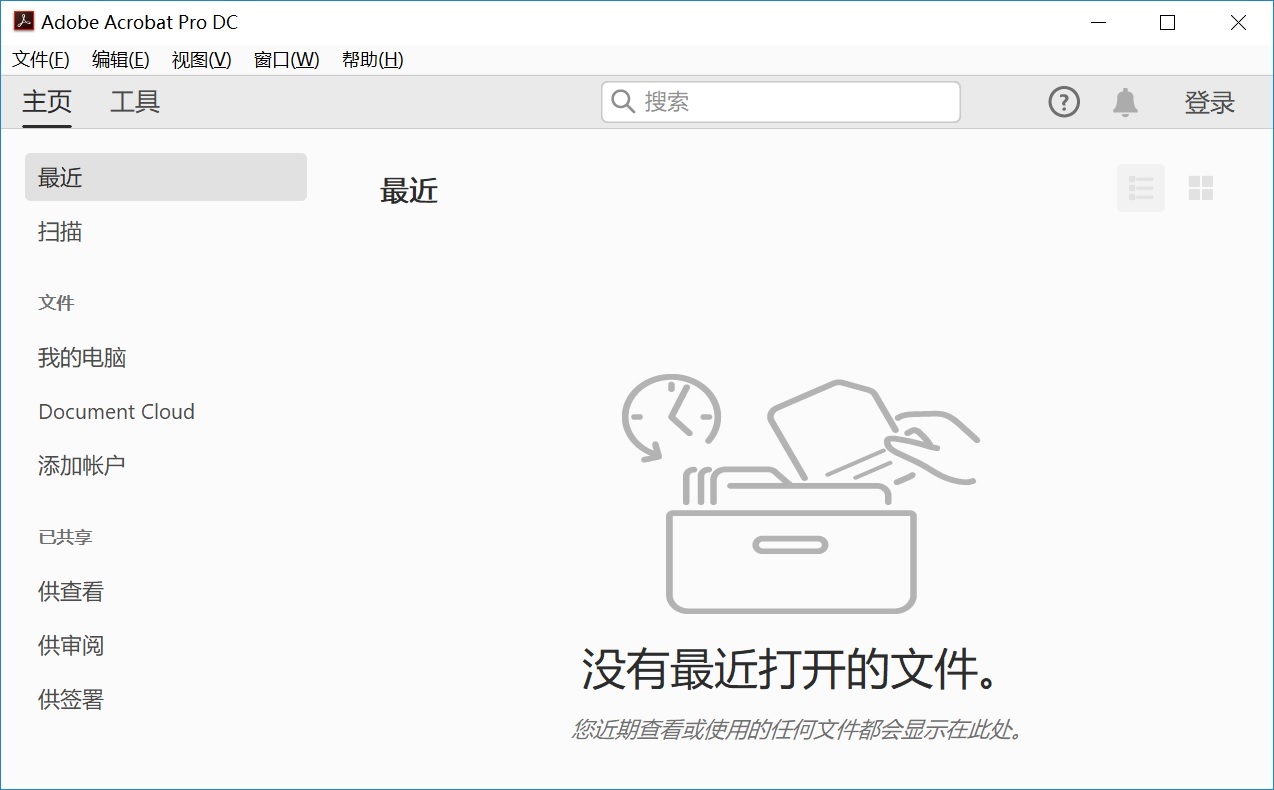
步骤四,使用其它方法合并
除了上面分享的三个步骤以外,或者说除了上面几个方法以外,大家还可以选择一些其它的方法,来完成PDF合并成一个的操作。比方说您比较熟悉命令行操作,那么可选用某些命令行工具来完成PDF文档的合并。例如,若您正运行于Windows系统,不妨试试PFDtk工具。倘若身处Mac世界,您大可以尝试Ghostscript之类的工具。只需通过输入相应的命令行参数,设置好待合并PDF及生成路径即可实现便捷快速的操作。
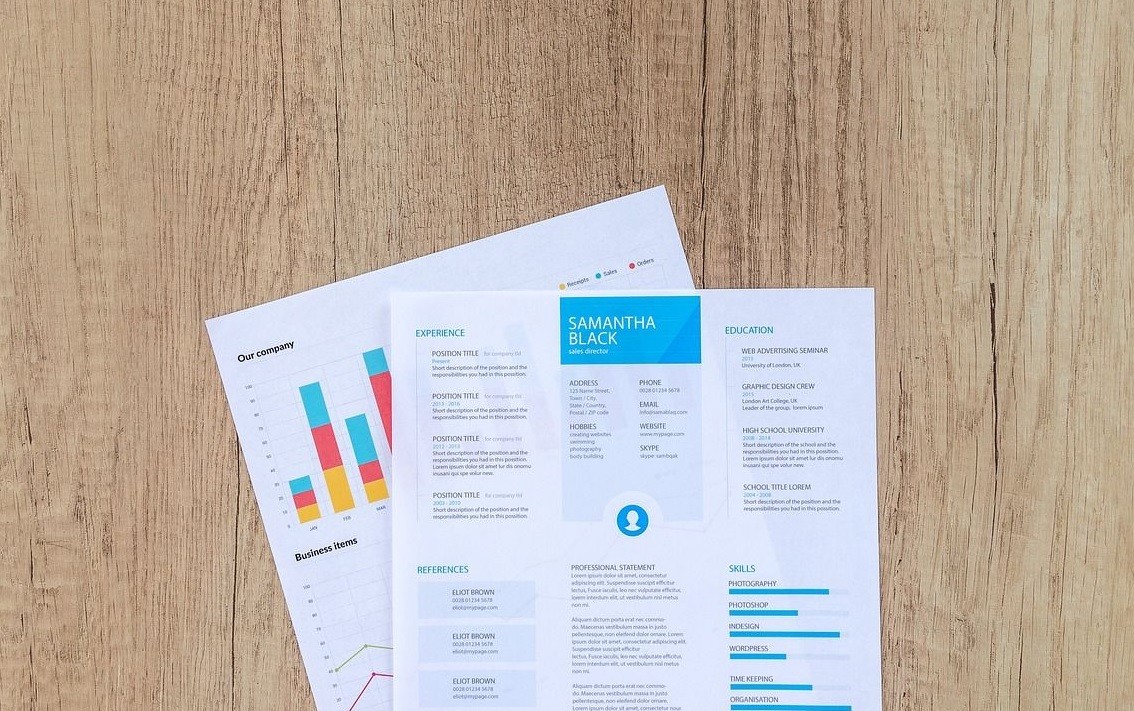
关于PDF文件合并成一个的方法,小编就为大家分享到这里了,希望您在看完之后,都能够将所遇到的问题解决掉。最后总结一下,如果说您在执行相关的操作时,考虑到便捷性,SmallPDFer该工具简单易用。然而,对于涉及保密或者重要文件时,推荐您一定要将原始的文件做好备份操作。温馨提示:如果您在使用SmallPDFer这款软件的时候遇到问题,请及时与我们联系,祝您PDF文件合并操作成功。